Webインターフェイスを使用したRV130およびRV130Wでのファームウェア/言語アップグレード
目的
最新のファームウェアにアップグレードすると、ルータのバグやその他の断続的な問題を修正するのに役立ちます。言語ファイルを適用して、構成ユーティリティのネイティブ言語を変更することもできます。
このドキュメントの目的は、RV130およびRV130Wルータのファームウェアや言語をアップグレードする方法を説明することです。
該当するデバイス|ファームウェアバージョン
- RV130 | 1.0.3.52(最新バージョンをダウンロード)
- RV130W | 1.0.3.52(最新バージョンをダウンロード)
言語/ファームウェアのアップグレード
ステップ 1:Web設定ユーティリティにログインし、Administration > Firmware/Language Upgradeの順に選択します。Firmware/Language Upgradeページが開きます。
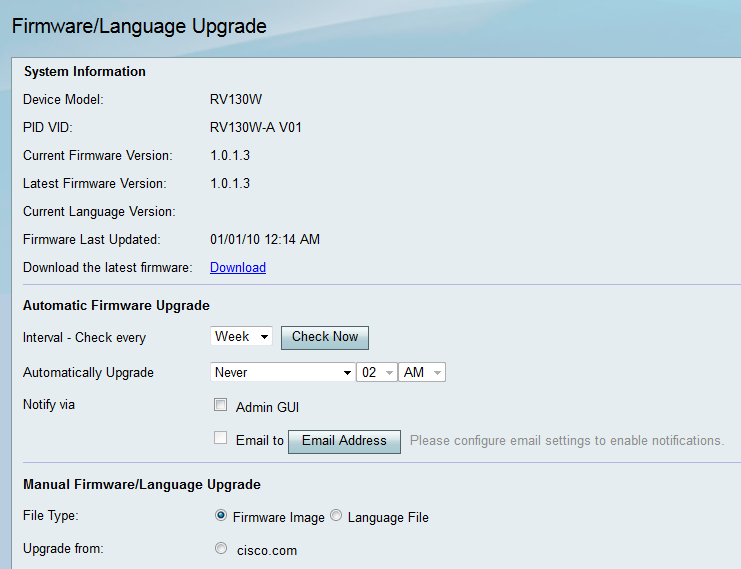
注:デバイスのモデルと現在のファームウェアバージョンは、システム情報領域で確認できます。
ファームウェアの自動アップグレード
ステップ 1:Interval - Check everyドロップダウンリストから、デバイスが自動的にシスコにファームウェアのリビジョンをチェックする頻度を選択します。
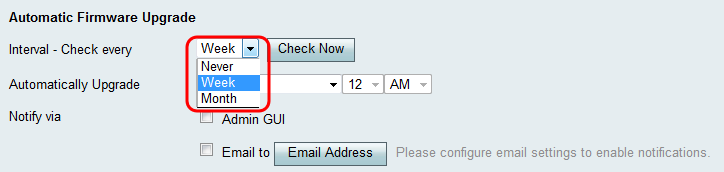
オプションは次のとおりです。
- never
- 週
- 月
ステップ 2:Check Nowボタンをクリックして、ファームウェアのアップグレードを今すぐ確認します。
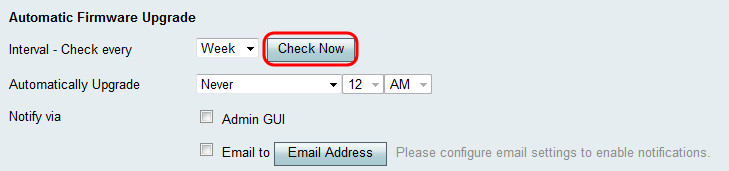
ステップ 3:Automatically Upgradeドロップダウンリストから、新しいファームウェアが検出された際に自動的にアップグレードするタイミングを選択します。

使用可能なオプションは、次のように定義されます。
- Never:ネットワーク上のすべてのデバイスのアップグレード設定を手動で制御できます。複雑なネットワークがあり、デバイスに特定の設定が必要な場合は、手動アップグレードが役立つことがあります。
- Immediately:新しいファームウェアが検出された時点で、デバイスのファームウェアが最新であることを確認します。
- At the specified time:デバイスを自動的にアップグレードする適切な時刻を選択できます。ネットワーク上のトラフィックがほとんどない、またはまったくない場合は、適切なタイミングで選択できます。
ステップ 4:手順3でAt the specified timeを選択した場合は、対応するドロップダウンリストで自動的にアップグレードする特定の時刻を入力します。それ以外の場合は、このステップを省略できます。
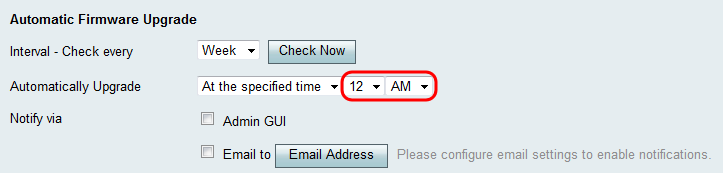
ステップ 5:Notify viaフィールドで、適切なチェックボックスをオンにして、新しいファームウェアが使用可能になった場合やデバイスによって自動的にインストールされた場合にデバイスから通知される方法を指定します。
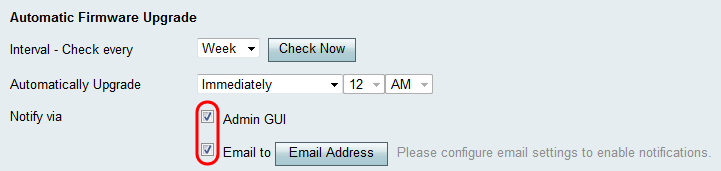
使用可能なオプションは、次のように定義されます。
- 管理GUI:通知は管理者のインターフェイスに表示されます。
- 電子メールの宛先:通知は設定済みの電子メールアドレスに送信されます。
手順 6:手順5でEmail toチェックボックスにチェックマークを入れた場合は、Email Addressボタンをクリックします。E-mail Settingsページが表示されます。
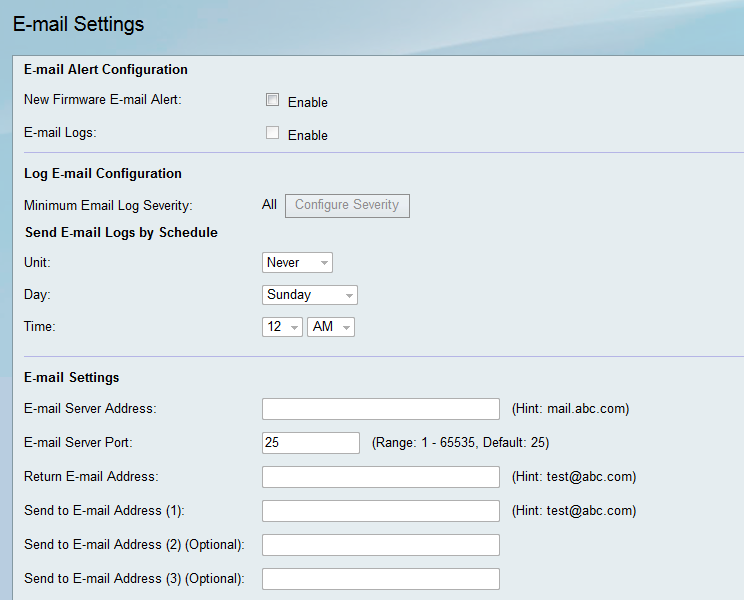
手順 7:New Firmware E-mail Alertフィールドで、Enableチェックボックスにチェックマークを入れて、電子メールでファームウェアアップグレードのアラートを受信できるようにします。
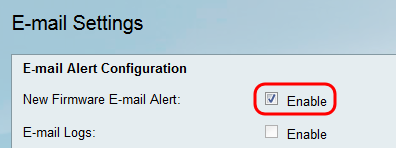
注:電子メールアラートを完全に設定するには、『RV130およびRV130Wでの電子メール設定』を参照してください。完了したら、Administration > Firmware/Language Upgradeを選択して、Firmware/Language Upgradeページに戻ります。
ファームウェア/言語の手動アップグレード
ステップ 1:File Typeフィールドで、デバイスにロードするファイルのタイプに対応するオプションボタンをクリックします。
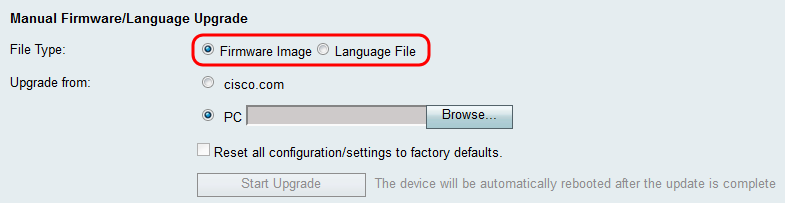
使用可能なオプションは、次のように定義されます。
- ファームウェアイメージ:ファームウェアイメージは、デバイスのファームウェアバージョンをアップグレードするために使用されます。
- 言語ファイル:デバイスのネイティブ言語をアップグレードするために使用される言語ファイル。
ステップ 2:Upgrade fromフィールドで、デバイスのアップグレードファイルのアップロード元を選択します。
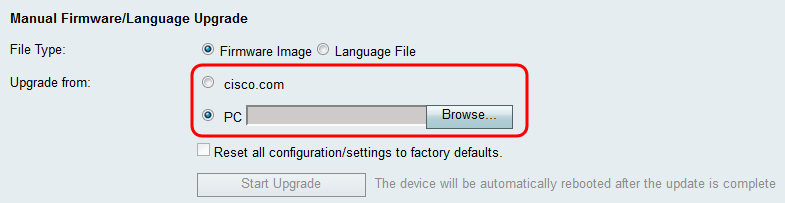
使用可能なオプションは、次のように定義されます。
- cisco.com:Cisco Support & Downloads Webページから直接、最新のアップグレードファイルをインストールします。言語のアップグレードでは、どの言語に変更するかをカスタムに指定する必要があるため、このオプションは言語ファイルでは使用できません。これが選択されている場合は、ステップ4に進んでください。
- PC:パーソナルコンピュータのディレクトリから既存のアップグレードファイルをインストールします。特定のファームウェアバージョンまたはアップグレード先の言語のファイルがある場合は、PCからのアップグレードが役立つことがあります。
ステップ 3:手順2でPCからのアップグレードを選択した場合は、シスコから提供されるファームウェアイメージと言語ファイルを手動でコンピュータにダウンロードできます。それ以外の場合は、このステップを省略できます。ページのSystem Informationセクションで、Download the latest firmwareフィールドにあるDownloadリンクをクリックします。新しいブラウザウィンドウが開き、Cisco Support & Downloads Webページが表示されます。
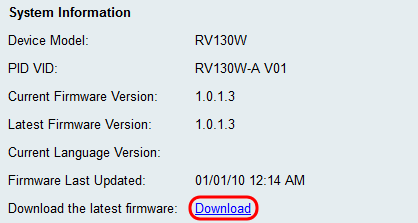
ステップ4(オプション)ファームウェア/言語アップグレードの適用時にデバイスを工場出荷時のデフォルト設定に戻す場合は、Reset all configurations/settings to factory defaultsチェックボックスにチェックマークを入れます。変更は、デバイスの再起動後に適用されます。
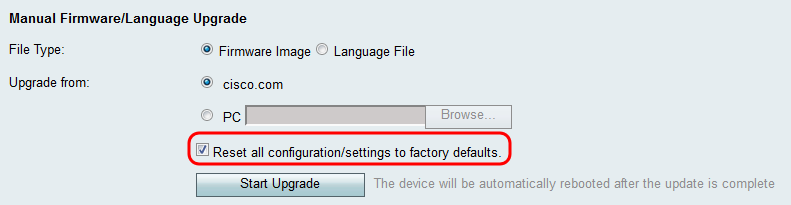
ステップ 5:Start Upgradeをクリックして、アップグレードを開始します。更新が完了すると、デバイスは自動的に再起動します。
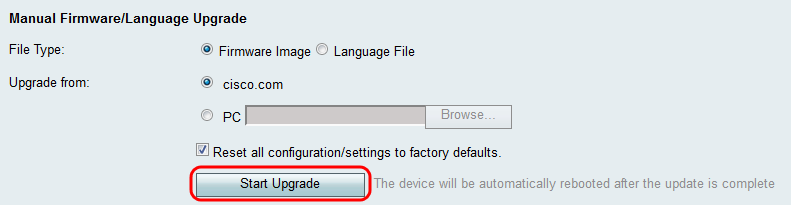
更新履歴
| 改定 | 発行日 | コメント |
|---|---|---|
1.0 |
12-Dec-2018
|
初版 |
 フィードバック
フィードバック